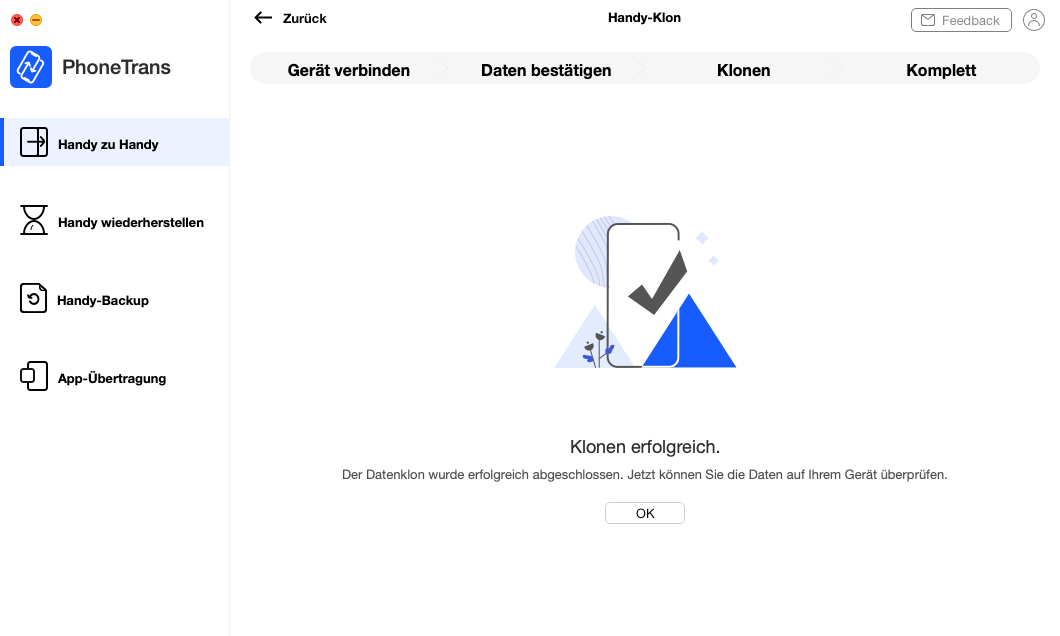Laden Sie PhoneTrans herunter, um Daten zwischen Handys zu übertragen.
Wie benutzt man PhoneTrans
Willkommen bei PhoneTrans Online Anleitung. Hier finden Sie alle detaillierten Anleitungen, wie Sie Dateien zwischen iOS-Geräten, Android-Geräten, iOS-Gerät und Android-Gerät übertragen, Ihr Handy wiederherstellen, Ihr iPhone selektiv oder vollständig sichern und soziale Nachrichten (WhatsApp, LINE, Viber und Apps) auf Ihr iPhone übertragen können. Wenn Sie nach der Lektüre dieses Leitfadens noch Fragen haben, zögern Sie bitte nicht, unser Support-Team zu kontaktieren. Sie erhalten die Antwort innerhalb von 24 Stunden an Werktagen und 48 Stunden am Wochenende.
Jetzt herunterladen * Verfügbar für Windows und Mac.
Jetzt Kaufen * Funktionen ohne Einschränkung genießen.
Handy-Klon
Bevor wir auf ein neues iPhone oder Android umsteigen, ist eines der wichtigsten Dinge, die uns in den Sinn kommen, wie wir alle Inhalte von einem früheren iOS- oder Android-Gerät auf das neue mit dem gleichen System übertragen können. Das Klonen von Daten für das neue Gerät macht uns ärgerlich. Hier macht es unsere Klon-Funktion von PhoneTrans einfach, Daten mit wenigen Klicks vom alten auf das neue Handy zu klonen. Bitte beachten Sie den folgenden Leitfaden, um PhoneTrans gut zu nutzen.
Schritt 1: Vorbereitung.
- Starten Sie PhoneTrans auf Ihrem Computer
- Wählen Sie die Funktion Handy-Klon, und klicken Sie auf
 button
button - Schließen Sie Ihre iOS- oder Android-Geräte über die USB-Kabel an den Computer an
Mit der Handy Klon-Funktion unterstützt PhoneTrans das Klonen von Daten zwischen iOS-Geräten oder Android-Geräten. Nehmen Sie einfach das Klonen von Daten von Handy zu Handy als Beispiel. Bitte starten Sie die App auf Ihrem Computer, und Sie werden die untenstehende Schnittstelle sehen:
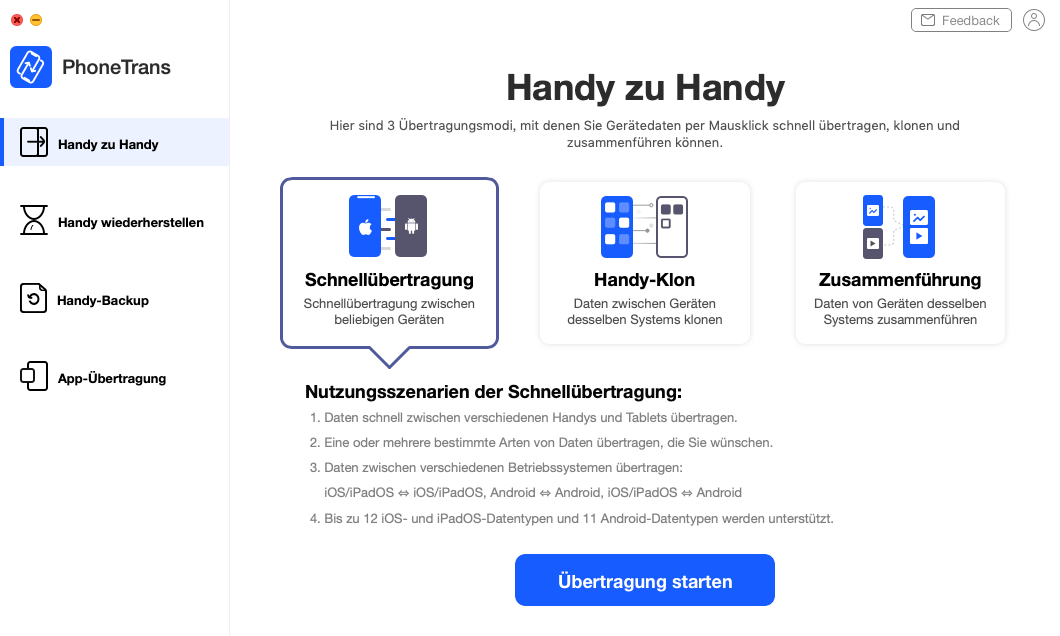
Bitte wählen Sie die Funktion "Handy-Klon" aus und klicken Sie auf ![]() .Sie sehen dann die folgende Seite:
.Sie sehen dann die folgende Seite:
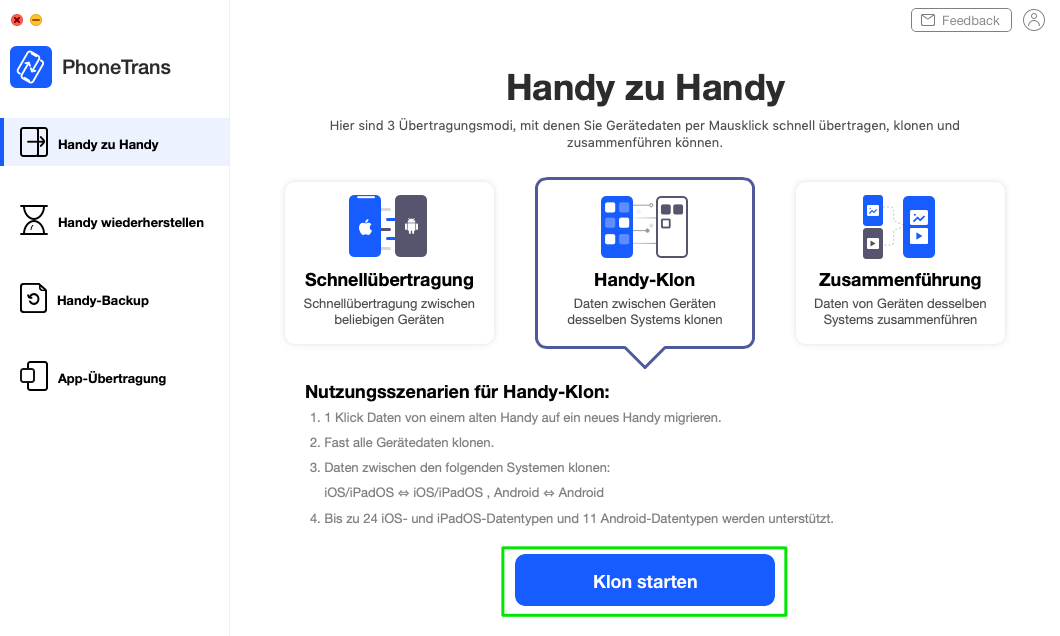
Sobald Sie auf ![]() geklickt haben, wird zum nächsten Schritt übergegangen, um den Anschluss der Geräte anzufordern. Standardmäßig erkennt PhoneTrans iOS-Geräte oder Android-Geräte automatisch, sobald sie angeschlossen sind. Wenn Sie Ihr Android- und iOS-Gerät nicht mit dem Computer verbinden oder Ihr Gerät nicht erkannt wird, sehen Sie unten die Schnittstelle:
geklickt haben, wird zum nächsten Schritt übergegangen, um den Anschluss der Geräte anzufordern. Standardmäßig erkennt PhoneTrans iOS-Geräte oder Android-Geräte automatisch, sobald sie angeschlossen sind. Wenn Sie Ihr Android- und iOS-Gerät nicht mit dem Computer verbinden oder Ihr Gerät nicht erkannt wird, sehen Sie unten die Schnittstelle:
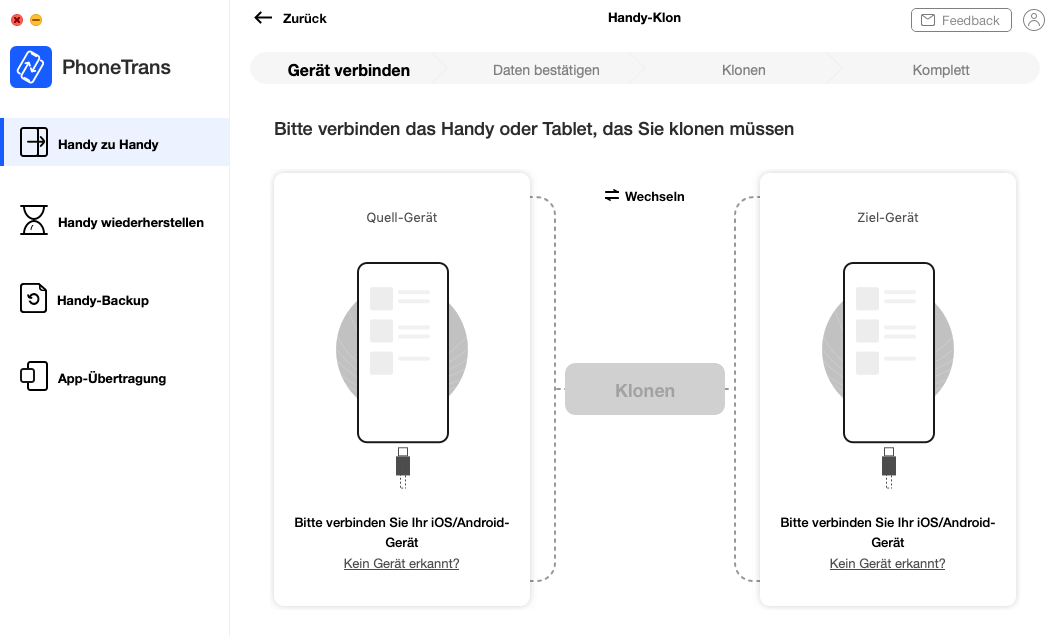
Die Funktion Phone Clone unterstützt nur den Datenaustausch zwischen Geräten mit demselben Betriebssystem, z.B. zwischen iOS-Geräten oder Android-Geräten. Aber Sie können die Schnellübertragungsfunktion ausprobieren, um Daten zwischen verschiedenen Betriebssystemen zu verschieben.
Sobald Ihre Geräte erfolgreich von PhoneTrans erkannt wurden, sehen Sie die Hauptschnittstelle wie unten dargestellt.
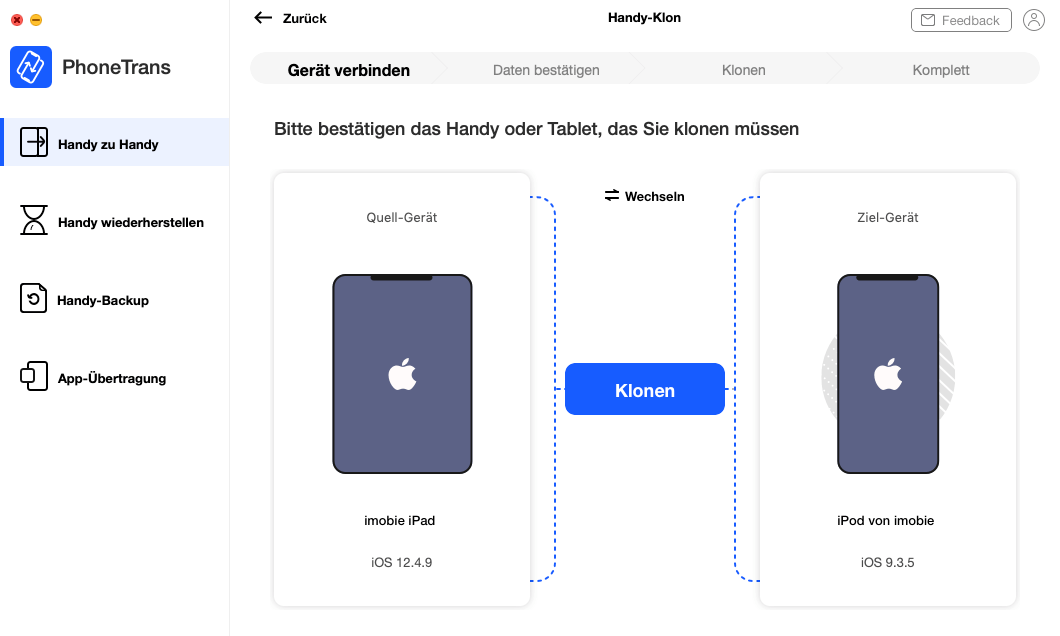
1. Wenn PhoneTrans das iOS-Gerät nicht erkennen kann, können Sie die Schritte zur Fehlerbehebung versuchen, um das Problem zu lösen.
2. Wenn PhoneTrans das Android-Gerät nicht erkennen kann, können Sie die Schritte zur Fehlerbehebung durchführen, um das Problem zu lösen.
Schritt 2: Auswahl.
- Bitte klicken Sie auf
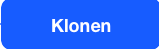
- Ansicht für die unterstützten Datentypen
Bitte klicken Sie auf ![]() , um zum nächsten Schritt zu gelangen:
, um zum nächsten Schritt zu gelangen:
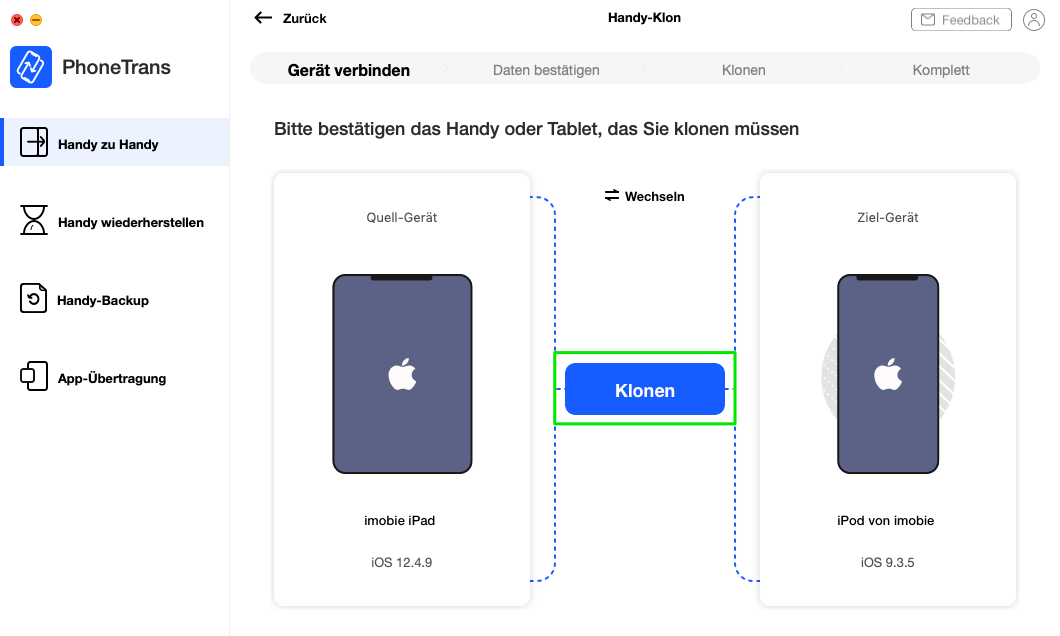
Sobald Sie auf ![]() klicken, wird die untenstehende Schnittstelle angezeigt. Alle unterstützten Dateitypen werden auf der Seite aufgelistet. Bitte überprüfen Sie dies.
klicken, wird die untenstehende Schnittstelle angezeigt. Alle unterstützten Dateitypen werden auf der Seite aufgelistet. Bitte überprüfen Sie dies.
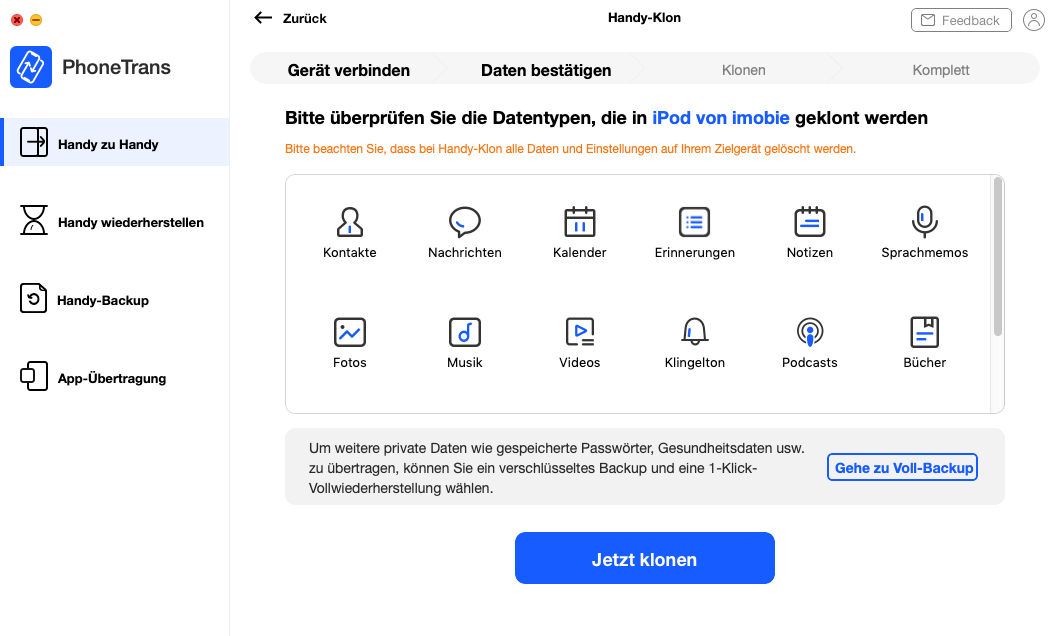
Um weitere private Daten wie gespeicherte Passwörter, Gesundheitsdaten usw. zu übertragen, können Sie ein volles Backup und 1-Klick PhoneTrans Backup auf Handy wiederherstellen.
Schritt 3: Übertragung.
- Klicken Sie auf

- Warten Sie auf den Übertragungsprozess
Nach dem Klicken ![]() wird der Übertragungsprozess automatisch eingeleitet. Die Übertragungszeit kann je nach Größe Ihrer Daten variieren. Bitte warten Sie einige Zeit.
wird der Übertragungsprozess automatisch eingeleitet. Die Übertragungszeit kann je nach Größe Ihrer Daten variieren. Bitte warten Sie einige Zeit.
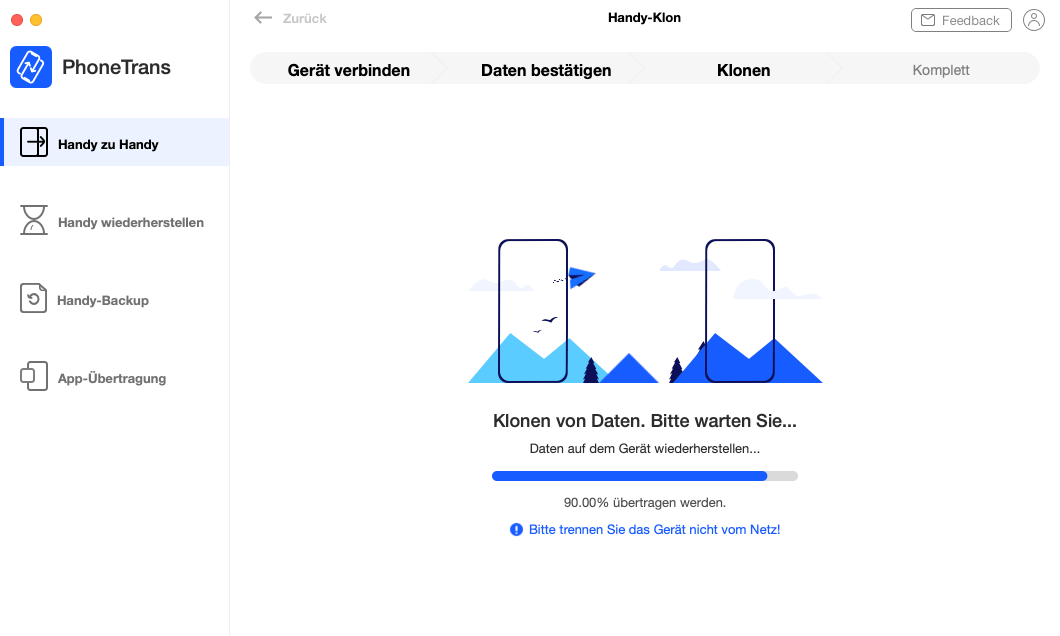
Sobald der Übertragungsvorgang abgeschlossen ist, sehen Sie die Schnittstelle "Klonen erfolgreich". Um zurück zur Seite "Handy zu Handy" zu gelangen, klicken Sie bitte auf ![]() button.
button.